Microsoft sta testando l’avvio automatico di Copilot e una nuova sezione Impostazioni in Windows 11
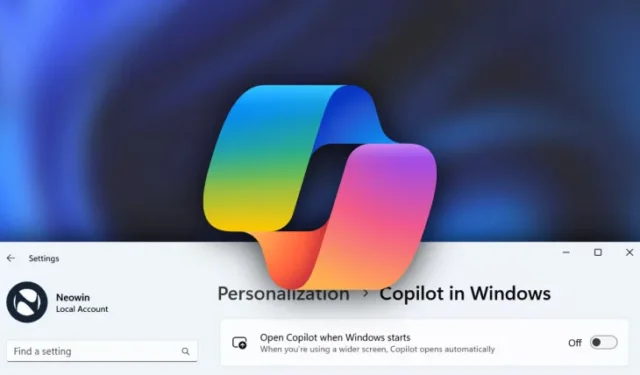
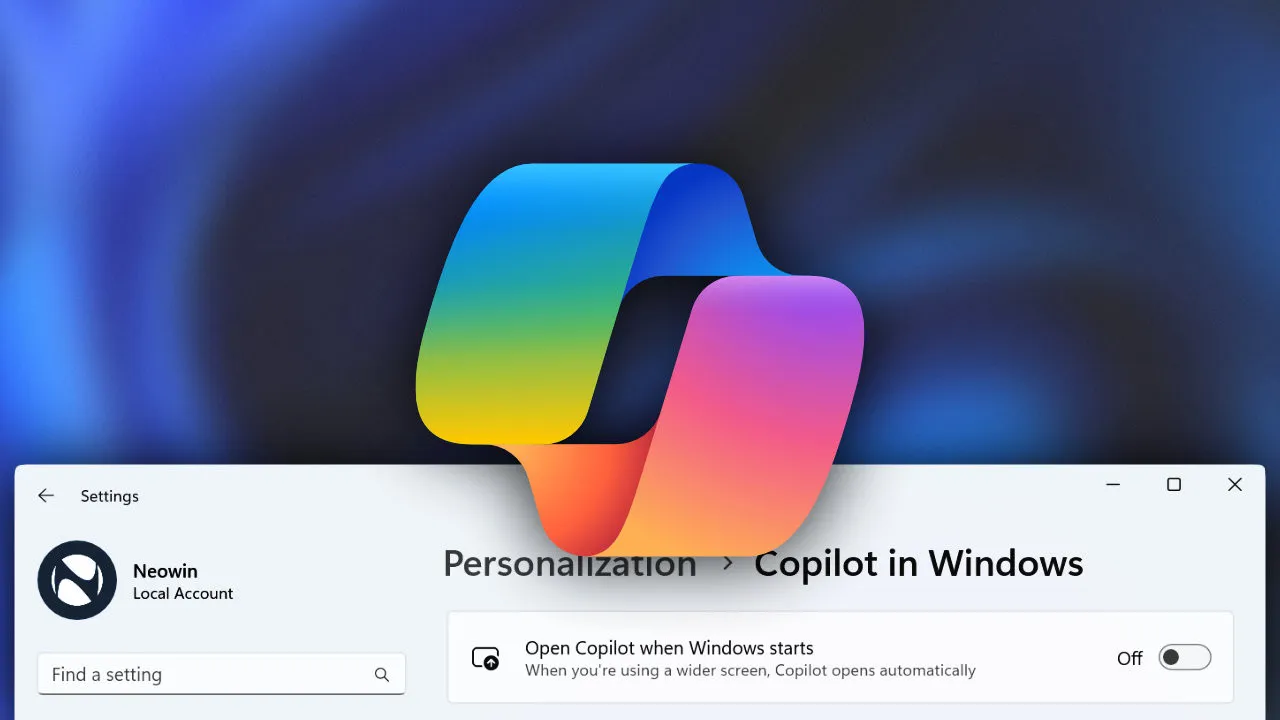
Windows build 23575, rilasciato il 27 ottobre 2023 , introduce una nuova funzionalità nascosta per Copilot. Microsoft sta testando la capacità di eseguire automaticamente Copilot all’avvio di Windows, sostenendo che gli utenti con display più ampi possono permettersi qualche pixel in più per mantenere visibile il nuovo assistente AI dell’azienda subito dopo l’accesso.
Puoi fare in modo che Copilot si apra all’avvio in una nuova sezione dell’app Impostazioni (anche nascosta). Microsoft non ha annunciato la funzionalità, quindi per attivarla è necessario eseguire un comando utilizzando un’app di terze parti chiamata ViVeTool. A partire da ora, quella sezione ha una sola opzione, ma puoi aspettarti di più da Microsoft negli aggiornamenti futuri poiché rende Copilot più capace e meglio integrato in Windows.
Attenzione : le funzionalità non annunciate sono spesso grezze, instabili o quasi inutilizzabili. Esegui il backup dei dati importanti prima di abilitarli con l’app ViVeTool. Ricorda che utilizzare Windows 11 stabile è il modo migliore per garantire che il tuo sistema rimanga il più privo di bug possibile.
Come abilitare l’avvio automatico di Copilot in Windows 11 build 23575?
- Scarica ViveTool da GitHub e decomprimi i file in una cartella comoda e facile da trovare.
- Premi Win + X e seleziona Terminale (Amministratore) .
- Passa da Terminale Windows al profilo del prompt dei comandi con la scorciatoia Ctrl + Maiusc + 2 o facendo clic sul pulsante freccia giù nella parte superiore della finestra.
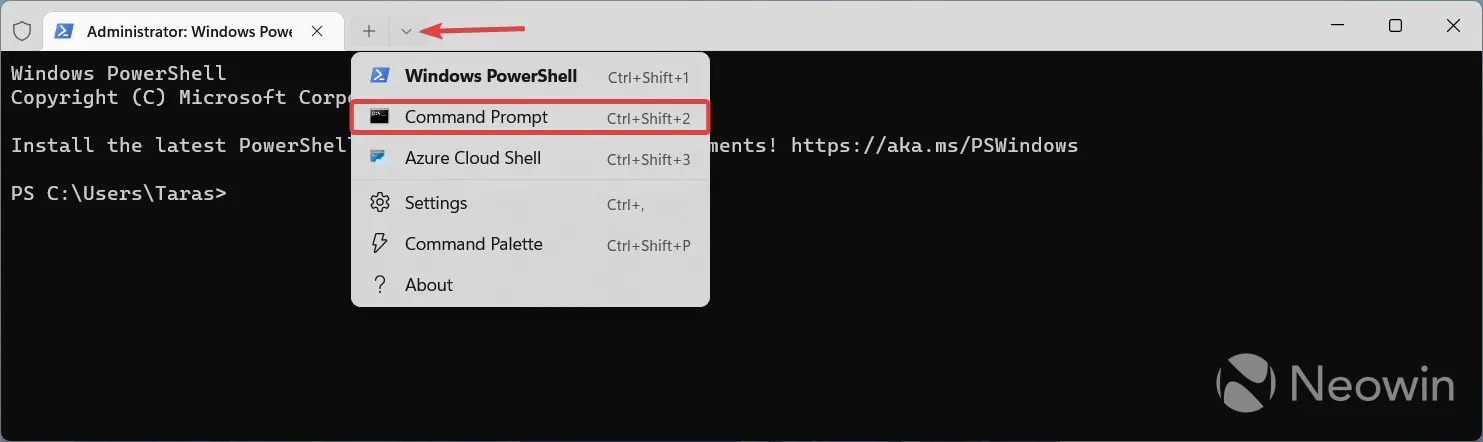
- Passare alla cartella contenente i file ViveTool con il comando CD . Ad esempio, se hai posizionato ViveTool in C:\Vive, digita CD C:\Vive .
- Digita vivetool /enable /id:45690501 e premi Invio .
- Riavvia il tuo computer.
- Apri l’app Impostazioni e vai su Personalizzazione > Copilot in Windows . Attiva l’ opzione Apri Copilot all’avvio di Windows .
Per annullare le modifiche, sostituire /enable con /disable al passaggio 5.
Le note di rilascio complete per Windows 11 build 23575 sono disponibili qui .
Il merito della scoperta va all’utente Twitter @PhantomOfEarth .



Lascia un commento